【Java入門】Eclipse、NetBeans...統合開発環境(IDE)の使い方
- ツイート
-
- 2018/01/25

Javaでプログラムを作るには、一般的にはテキストエディタやコンパイラ、デバッガが必要です。これらをすべてカバーし、プログラム開発の効率化を図れるようにしたものが「統合開発環境(IDE)」です。代表的なものにEclipseやNetBeansがあります。Javaを学び始めたばかりの方にもオススメの、IDEを使ってプログラミングをしてみましょう。今回はIDEについて、Eclipseの使い方を通してご紹介します。
IT業界まるわかりガイドは、日本初Web専門スクールのインターネット・アカデミーが運営する業界情報メディアです。最新の業界情報を、初心者にも分かりやすくご紹介しています。
目次
IDEとは?

IDEとは「Integrated Development Environment」の略で、ソフトウェアの統合開発環境を指します。
IDEはプログラム開発を行うための効率的な環境を提供するもので、「コーディング・コンパイル・テスト・デバッグ」という一連のプロセスをスムーズに行うことができます。GUI(Graphical User Interface)が採用されているため視覚的にも分かりやすく、コマンドプロンプトからコンパイル・実行するときと比べて手間がかかりません。
Javaの開発においてもIDEは広く利用されており、「Eclipse(エクリプス)」「NetBeans(ネットビーンズ)」「IntelliJ IDEA(インテリジェイ アイディア)」が有名です。特にEclipseは企業の開発環境に採用されていることが多く、エンジニアやプログラマーとして就職を考えるのであれば、ぜひとも習得しておきたいツールのひとつです。
Eclipseをインストールする
Eclipseとは
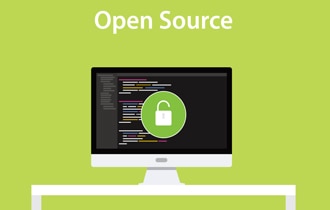
IBMによって開発されたEclipseは、2001年のオープンソース化に伴って無償利用が可能となり、Javaの開発環境として多くの支持を得ています。
Eclipseをおすすめする理由
Eclipseでは、GUIアプリケーション作成のためのクラスライブラリとして用意された、Java標準のAWT(Abstract Windowing Tools)やSwingの代わりに、独自のSWT(Standard Widget Toolkit)を利用することも可能です。
さらに日本語化が容易で、入力支援機能やプラグインが充実しているため、初心者の方でも開発しやすい環境を整えることができます。ユーザーが多いため、書籍やWebから豊富な情報が手に入る点も魅力です。
インストール方法
方法1(Eclipseをインストール→Pleiadesプラグインをインストール)
Eclipseは公式サイトからダウンロードしてインストールすることができます。メニューやメッセージが英語で表示されるため、使いづらいと感じる方もいるでしょう。その場合は、必要に応じて日本語化プラグインPleiades(プレアデス)を追加してください。
方法2(Pleiades All in Oneをインストール)
Eclipseを日本語環境で使いたいという方は、最初から「Pleiades All in One」をインストールすることをおすすめします。Pleiades All in OneはEclipse本体とPleiadesなどのプラグインをまとめたパッケージで、Javaのインストールや環境変数の設定が不要なFull Editionも用意されています。
Eclipseの使い方
【1】プロジェクトの作成

Eclipseを起動したら、プロジェクトを作成しましょう。最初にプロジェクトを保存するためのワークスペースを設定します。そしてメニューから「ファイル」→「新規」→「Javaプロジェクト」と進み、プロジェクト名を入力して「完了」ボタンをクリックします。
プロジェクトとはプログラムを管理する単位のことで、プロジェクト単位で開発環境の設定や、開発に必要なファイルをまとめて保管することができます。
【2】プログラムの作成と実行
Javaのプログラムの最小単位はクラスと呼ばれています。メニューの「ファイル」→「新規」→「クラス」と進み、適当なパッケージ名とクラス名を入力して「完了」ボタンをクリックすると、プログラムのひな形が出力されます。
パッケージ名とクラス名の入力と併せて、プログラムの決まり文句である「public static void main(String[] args)」にもチェックを入れておくと便利です。
メニューから「実行」→「実行」→「Javaアプリケーション」をクリックすると、作成したプログラムが実行されます。
おわりに
小規模なプログラムであればIDEを使わず、メモ帳などのエディタを使ってJavaのプログラムを書くことも可能ですが、大規模な開発を行おうとすると間に合いません。将来エンジニアやプログラマーとして活躍していきたい方は、きちんとIDEの使い方を学ぶことが大切です。特にEclipseは世界中の企業で標準ツールとして使われているため、慣れておくと良いでしょう。
Javaを学んで就職や転職でキャリアアップを狙うなら、スクールの受講をおすすめします。インターネット・アカデミーでは、開発現場の事情に精通した一流のプロ講師から指導を受けられます。ご興味のある方は、まずは無料体験レッスンにお越しください。





